MacBook Pro Ekranınızın Yenileme Hızını Nasıl Değiştirirsiniz?
MacBook Pro Ekranınızın Yenileme Hızını Nasıl Değiştirirsiniz?
Apple’ın 14″ ve 16″ MacBooks Pro’ları, gerektiğinde 120Hz’e ulaşabilen değişken yenileme hızına sahip bir ekrana sahiptir. Açık olduğundan nasıl emin olacağınız aşağıda açıklanmıştır.
Apple, ProMotion teknolojisini Ekim 2021’de Apple Silicon çipli 14″ ve 16″ MacBook Pro’lara getirdi , ancak belirli bir ayar, dizüstü bilgisayarın değişken yenileme hızı görüntüsünü etkinleştiriyor.Bunu göz önünde bulundurarak, kullanıcıların MacBook Pro’larında mümkün olan en iyi görüntüleme deneyimini elde etmeleri için özelliğin etkinleştirildiğinden emin olmak önemlidir. Bir ekranın 120 Hz’e ulaşmasını sağlayan değişken bir yenileme hızı teknolojisi olan ProMotion, belirli iPhone’larda, iPad’lerde ve Pro Display XDR’de de kullanıma sunuldu. Gerektiğinde ekranın yenileme hızını tipik 60Hz’den 120Hz’e yükselterek, animasyonlar ve kaydırma görsel olarak daha pürüzsüz görünür.
Retina ekrana sahip tüm MacBook Pro modelleri, ekranın yenileme hızını beş ayar arasında değiştirebilir: 60 Hz, 59,94 Hz, 50 Hz, 48 Hz ve 47,95 Hz. Ancak M1 ve M2 donanımlı 14″ ve 16″ MacBooks Pro, 120 Hz’e ulaşmak için ProMotion uyarlanabilir yenileme hızı teknolojisini kullanabilir. Mümkün olan en yüksek yenileme hızını seçmenin yanı sıra, kullanıcılar genellikle görüntüledikleri içeriğe göre hızlarını ayarlamak isteyebilirler.Sorunsuz bir deneyim için, görüntülenen içeriğin kare hızına eşit şekilde bölünen bir ayar seçin.Öncelikli olarak saniyede 24 kare içerik izleyen kullanıcılar 48Hz’i seçmelidir, ancak saniyede 30 kare içerik izleyen kullanıcılar 60Hz’i seçmelidir.
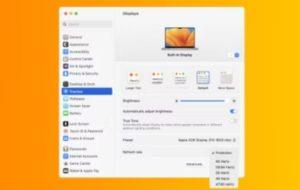
ProMotion’ın Kapalı Olduğunu Kontrol Edin
Uyumlu bir MacBook Pro’da ProMotion ayarı kapatılırsa, kullanıcılar en iyi ihtimalle 60 Hz yenileme hızıyla sınırlandırılır. Kontrol etmek için macOS Ventura veya sonraki sürümlerinde Sistem Ayarları uygulamasını açın.Önceki yazılım sürümlerinde, macOS menü çubuğundaki Apple menüsü altındaki Sistem Tercihleri sekmesini açın. Ardından, ekran ayarları sayfasını açmak için Ekranlar sekmesine tıklayın.
Kullanıcılar bu menüde metin boyutunu, parlaklığı, renk ön ayarını ve yenileme hızını değiştirebilir.Yenileme Hızı seçeneğinin yanında , mevcut yenileme hızlarını içeren bir açılır menüyü açmak için mevcut ayarı tıklayın . ProMotion ayarı zaten seçilmişse MacBook Pro, 120 Hz’e ulaşmak için uyarlanabilir yenileme hızını kullanıyordur. Ancak başka bir ayar seçilirse, kullanıcıların MacBook Pro’nun 120 Hz ekranından yararlanmak için ProMotion seçeneğini belirlemesi gerekecektir.
Kullanıcıların, içerik türlerinin keyfini çıkarmak veya pil ömrünü korumak gibi durumlar için ekranlarının yenileme hızını değiştirmeleri gerekebilecek zamanlar vardır.Ancak kullanıcılar, işlerini bitirdikten sonra ProMotion ayarını etkinleştirmeyi unutmamalıdır çünkü MacBook Pro’nun bu kadar etkileyici bir ekrana sahip olmasının nedenlerinden biri de budur.

